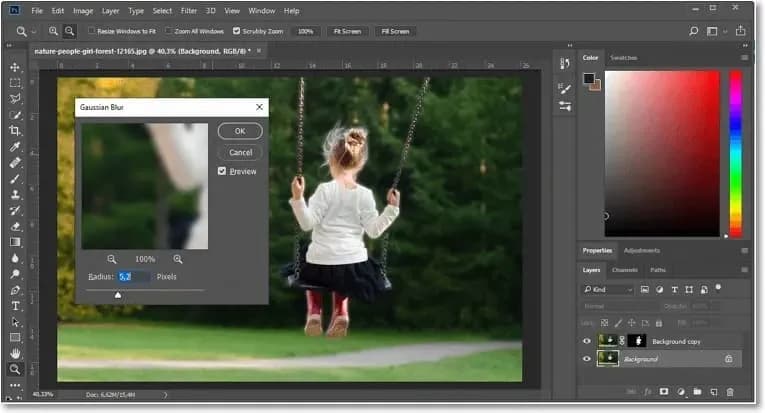W kolejnych sekcjach omówimy różne metody, które pozwolą Ci na efektywne zarządzanie tłem w Photoshopie. Dzięki prostym instrukcjom oraz przykładom, nawet początkujący użytkownicy będą mogli z łatwością zastosować te techniki w swoich projektach. Przygotuj się na odkrycie możliwości, jakie oferuje Photoshop w zakresie tworzenia i edytowania tła!
Kluczowe informacje:- Można stworzyć jednolite tło, używając warstw wypełnienia i wyboru kolorów.
- Istnieją skróty klawiszowe, które przyspieszają proces wypełniania tła kolorem.
- Dodawanie obrazów jako tła można zrealizować poprzez przeciąganie i upuszczanie na obszar roboczy.
- Ustawienia warstw i przezroczystości wpływają na ostateczny efekt wizualny tła.
- Funkcja Generowania tła w Adobe Firefly umożliwia szybkie tworzenie unikalnych efektów za pomocą AI.
- Można dostosować wygenerowane tła, aby lepiej odpowiadały indywidualnym potrzebom.
- Zaawansowane techniki usuwania tła obejmują użycie narzędzi do zaznaczania oraz tworzenie masek warstwy.
Jak stworzyć jednolite tło w Photoshopie - szybkie i proste metody
Aby stworzyć jednolite tło w programie Adobe Photoshop, można skorzystać z metody wykorzystania warstw wypełnienia. Pierwszym krokiem jest otwarcie obrazu, nad którym chcesz pracować. Następnie, przejdź do paska narzędzi, kliknij ikonę "Nowa warstwa wypełnienia" i wybierz opcję "Jednolity kolor". Wybierz kolor, który chcesz użyć jako tło, a następnie potwierdź swój wybór. Dzięki tej metodzie, możesz w prosty sposób zmienić tło na kolor, który najlepiej pasuje do Twojego projektu.Warto pamiętać, że kolor tła powinien harmonizować z resztą kompozycji. Możesz eksperymentować z różnymi odcieniami i nasyceniem, aby uzyskać pożądany efekt. Tego rodzaju techniki są idealne dla osób, które dopiero zaczynają swoją przygodę z Photoshopem, ponieważ są intuicyjne i łatwe do wykonania.
Wybór koloru i użycie warstwy wypełnienia dla tła
Wybór odpowiedniego koloru jest kluczowy dla stworzenia estetycznego tła. Aby zastosować warstwę wypełnienia, po wybraniu opcji "Jednolity kolor", otworzy się paleta kolorów. Wybierz kolor, który najlepiej pasuje do Twojego projektu i kliknij "OK". Warstwa wypełnienia zostanie dodana do Twojego dokumentu, co pozwoli Ci na łatwe dostosowanie tła w każdej chwili.
Skróty klawiszowe do szybkiego wypełniania tła kolorem
Użycie skrótów klawiszowych może znacznie przyspieszyć proces wypełniania tła kolorem. Na komputerach z systemem Windows, możesz użyć kombinacji klawiszy Alt + Backspace, aby wypełnić zaznaczoną część kolorem pierwszego planu, lub Ctrl + Backspace, aby wypełnić kolorem tła. Na Macu, odpowiednie skróty to Option + Delete oraz Command + Delete. Te skróty pozwalają na szybkie i efektywne wypełnianie tła, co jest szczególnie przydatne w intensywnej pracy nad projektami graficznymi.
- Windows: Alt + Backspace (kolor pierwszego planu)
- Windows: Ctrl + Backspace (kolor tła)
- Mac: Option + Delete (kolor pierwszego planu)
- Mac: Command + Delete (kolor tła)
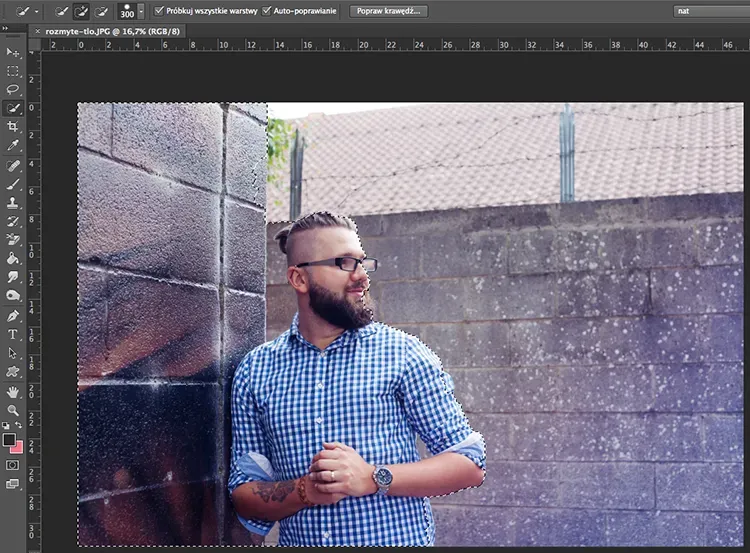
Jak dodać obraz jako tło w Photoshopie - krok po kroku
Dodawanie obrazu jako tła w Photoshopie to prosty proces, który można zrealizować w kilku krokach. Aby to zrobić, wystarczy otworzyć program i załadować projekt, nad którym pracujesz. Następnie, aby dodać nowy obraz jako tło, wystarczy przeciągnąć i upuścić wybrany plik graficzny z folderu na obszar roboczy Photoshopa. Upewnij się, że obraz, który chcesz użyć, jest w formacie wspieranym przez program, takim jak JPEG lub PNG.
Po przeciągnięciu obrazu, Photoshop automatycznie utworzy nową warstwę z dodanym tłem. Ważne jest, aby pamiętać, że nowa warstwa powinna znajdować się poniżej warstwy z głównym obiektem, aby obraz tła był widoczny. Jeśli obraz nie jest odpowiednio dopasowany, możesz użyć narzędzi transformacji, aby go skalować lub przesunąć, dostosowując go do swoich potrzeb.
Przeciąganie i upuszczanie nowego obrazu na tło
Proces dodawania nowego obrazu jako tła jest bardzo intuicyjny. Po otwarciu Photoshopa, wystarczy znaleźć obraz, który chcesz dodać, a następnie przeciągnąć go z folderu i upuścić na obszar roboczy. Program automatycznie umieści obraz na nowej warstwie, co pozwoli Ci na łatwe zarządzanie nim. Pamiętaj, aby sprawdzić, czy nowa warstwa z obrazem znajduje się poniżej warstwy z głównym obiektem, aby tło było widoczne. Jeśli musisz dostosować rozmiar lub położenie tła, użyj narzędzi transformacji, takich jak Ctrl + T dla Windows lub Command + T dla Maca.
Ustawienie warstw i przezroczystości dla lepszego efektu
Aby uzyskać optymalne efekty tła w Photoshopie, kluczowe jest odpowiednie zarządzanie warstwami oraz dostosowywanie ich przezroczystości. Po dodaniu obrazu jako tła, możesz zmieniać jego położenie w hierarchii warstw, co pozwoli na kontrolowanie, które elementy będą widoczne. Upewnij się, że warstwa tła znajduje się poniżej warstwy głównego obiektu, aby nie zasłaniała ważnych detali.
Dostosowanie przezroczystości warstwy tła może znacząco wpłynąć na estetykę całego projektu. Aby to zrobić, wybierz warstwę tła i skorzystaj z suwaka przezroczystości w panelu warstw. Zmniejszenie przezroczystości pozwoli na lepsze wkomponowanie tła w resztę kompozycji, co może być szczególnie przydatne, gdy chcesz uzyskać efekt rozmycia lub subtelnej tekstury. Pamiętaj, aby zawsze sprawdzać, jak zmiany wpływają na całość projektu, aby osiągnąć zamierzony rezultat.
Jak wykorzystać sztuczną inteligencję do generowania tła
Użycie funkcji Generowania tła w Adobe Firefly
Aby skorzystać z funkcji Generowania tła w Adobe Firefly, rozpocznij od otwarcia programu Photoshop i załaduj projekt, w którym chcesz dodać nowe tło. Następnie, na kontekstowym pasku zadań, wybierz opcję "Generuj tło". W tym momencie będziesz mógł wpisać opis tła, które chcesz stworzyć, na przykład "tło w stylu akwareli z kwiatami". Po zatwierdzeniu opisu, program wygeneruje kilka propozycji, które możesz przeglądać. Wybierz jedną z nich, aby dodać ją do swojego projektu jako nową warstwę.Dostosowywanie wygenerowanego tła do własnych potrzeb
Po dodaniu wygenerowanego tła, możesz je łatwo dostosować do swoich potrzeb. Użyj narzędzi transformacji, aby zmienić rozmiar lub położenie tła w swoim projekcie. Możesz również dostosować przezroczystość warstwy, aby lepiej wkomponować tło w resztę kompozycji. Dodatkowo, możesz zastosować efekty, takie jak rozmycie lub zmiana kolorów, aby uzyskać bardziej unikalny efekt. Dzięki tym prostym krokom, stworzysz tło, które idealnie pasuje do Twojego projektu, wykorzystując możliwości sztucznej inteligencji w Photoshopie.
Jak usunąć oryginalne tło i dodać nowe - techniki zaawansowane
Narzędzia do zaznaczania obiektów dla precyzyjnego usunięcia
W Adobe Photoshop dostępnych jest kilka narzędzi do zaznaczania, które pozwalają na precyzyjne usunięcie oryginalnego tła. Najpopularniejsze z nich to Narzędzie szybkiego zaznaczania, Narzędzie pióra oraz Magiczna różdżka. Narzędzie szybkiego zaznaczania (skrót: W) umożliwia szybkie zaznaczanie obszarów na podstawie koloru i tekstury. Narzędzie pióra (skrót: P) z kolei pozwala na dokładne rysowanie ścieżek wokół obiektów, co jest idealne do zaznaczania skomplikowanych kształtów. Magiczna różdżka (skrót: W) jest przydatna do zaznaczania obszarów o jednorodnym kolorze, co przyspiesza proces usuwania tła.
| Narzędzie | Opis | Najlepsze zastosowanie |
|---|---|---|
| Narzędzie szybkiego zaznaczania | Zaznacza obszary na podstawie koloru i tekstury | Szybkie zaznaczanie prostych kształtów |
| Narzędzie pióra | Rysuje precyzyjne ścieżki wokół obiektów | Dokładne zaznaczanie skomplikowanych kształtów |
| Magiczna różdżka | Zaznacza obszary o jednorodnym kolorze | Usuwanie tła z jednolitymi kolorami |
Tworzenie maski warstwy dla lepszego efektu końcowego
Tworzenie maski warstwy to zaawansowana technika, która pozwala na precyzyjne dostosowanie wyglądu tła. Aby utworzyć maskę warstwy, najpierw zaznacz obiekt, który chcesz zachować, a następnie kliknij ikonę maski warstwy w panelu warstw. Maski warstwy działają na zasadzie przezroczystości: obszary białe są widoczne, a czarne ukrywają warstwę. Dzięki temu możesz w dowolnym momencie dostosować widoczność poszczególnych elementów, co pozwala na uzyskanie bardziej naturalnych efektów. Stosując maski warstwy, możesz również łatwo poprawić krawędzie i usunąć niepożądane fragmenty tła, co znacznie poprawia jakość końcowego projektu.
Jak wykorzystać efekty specjalne do wzbogacenia tła w Photoshopie
Po usunięciu oryginalnego tła i dodaniu nowego, warto rozważyć zastosowanie efektów specjalnych, które mogą znacząco wzbogacić wizualny charakter projektu. Efekty takie jak rozmycie, gradienty, czy tekstury mogą dodać głębi i dynamiki do tła, co sprawi, że cała kompozycja będzie bardziej interesująca. Na przykład, używając filtru rozmycia gaussowskiego, możesz stworzyć efekt głębi ostrości, który skieruje uwagę na główny obiekt, jednocześnie nadając tłu subtelny, artystyczny wygląd.Dodatkowo, eksperymentowanie z gradientami kolorów może wprowadzić do projektu więcej życia i koloru. Możesz stworzyć gradient, który płynnie przechodzi z jednego koloru w drugi, co może być szczególnie atrakcyjne w tle dla grafik promocyjnych lub portretów. Warto również rozważyć dodanie tekstur, które mogą nadać tłu unikalny charakter, na przykład poprzez nałożenie obrazów tekstur na warstwy z ustawioną odpowiednią przezroczystością. Dzięki tym technikom, Twoje tło nie tylko będzie funkcjonalne, ale również estetycznie przyciągające uwagę.